Editar imagens é uma forma de arte que precisa ser treinada. Neste guia, você aprenderá como realizar otimizações manuais após a primeira seleção e correção da sua Máscara no Photoshop Elements. O foco está na melhoria das bordas da máscara, para alcançar um resultado final convincente.
Principais conclusões
Após a primeira seleção e melhoria das bordas da sua máscara, você praticará a correção manual para obter resultados ideais. Para isso, você usará áreas de cor como camadas de ajuste, para poder avaliar melhor seu trabalho. Com a ferramenta de pincel e alternando entre as cores de primeiro plano, você pode fazer ajustes precisos na máscara.
Instruções passo a passo
Primeiro, você deve garantir que os passos básicos de seleção e correção já tenham sido realizados. Para refinar ainda mais a máscara, é importante corrigir manualmente certas áreas. Preste atenção nas bordas e nas áreas que não parecem totalmente otimizadas, como por exemplo a perna na sua imagem.
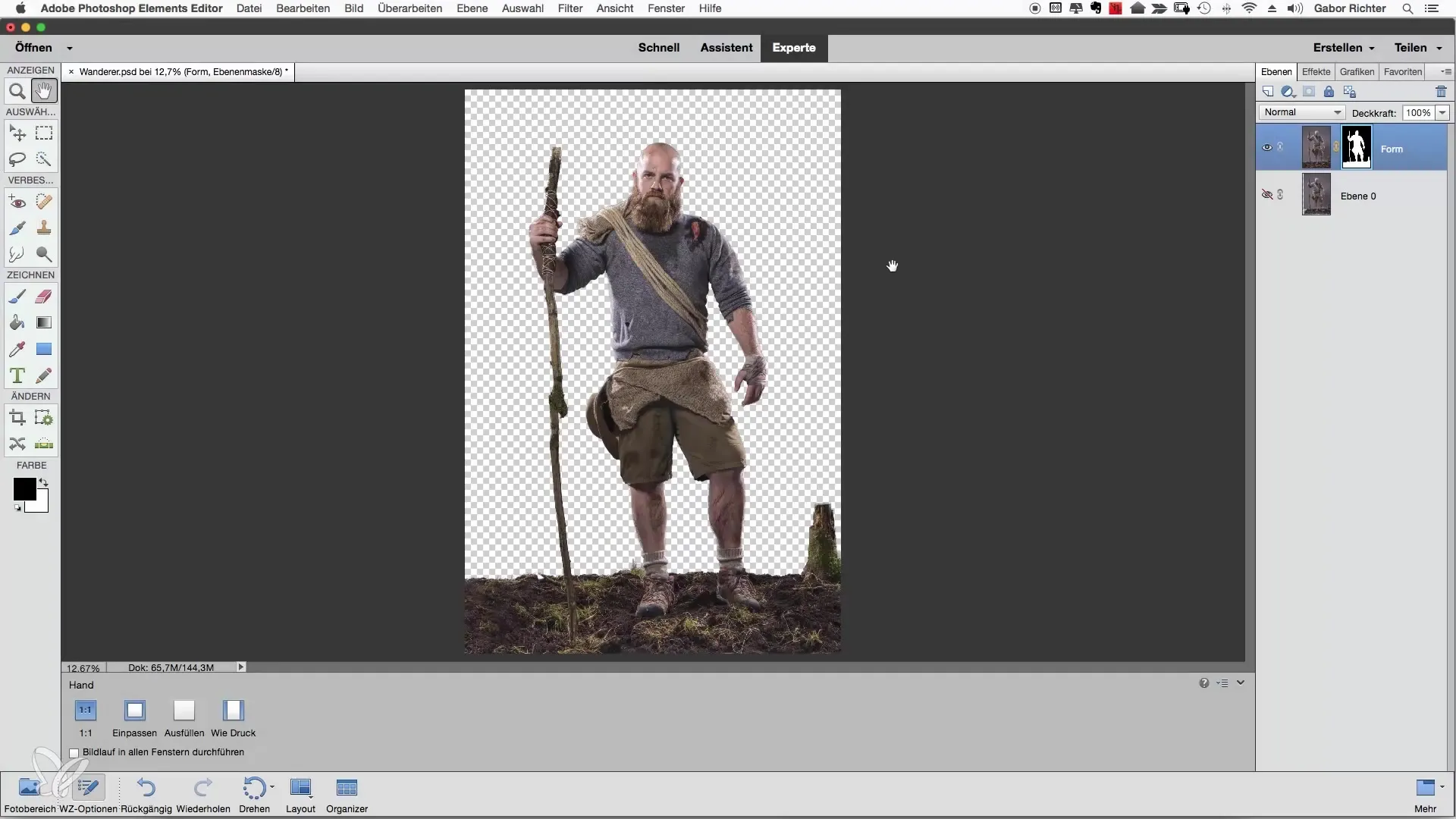
Para avaliar melhor as áreas, é recomendável criar uma camada de ajuste de cor. Para isso, escolha uma cor suave que não seja muito brilhante. Um fundo escuro ou claro pode dificultar ver os contornos do seu motivo. Uma cor agradável e mais relaxante, como laranja, é adequada aqui.
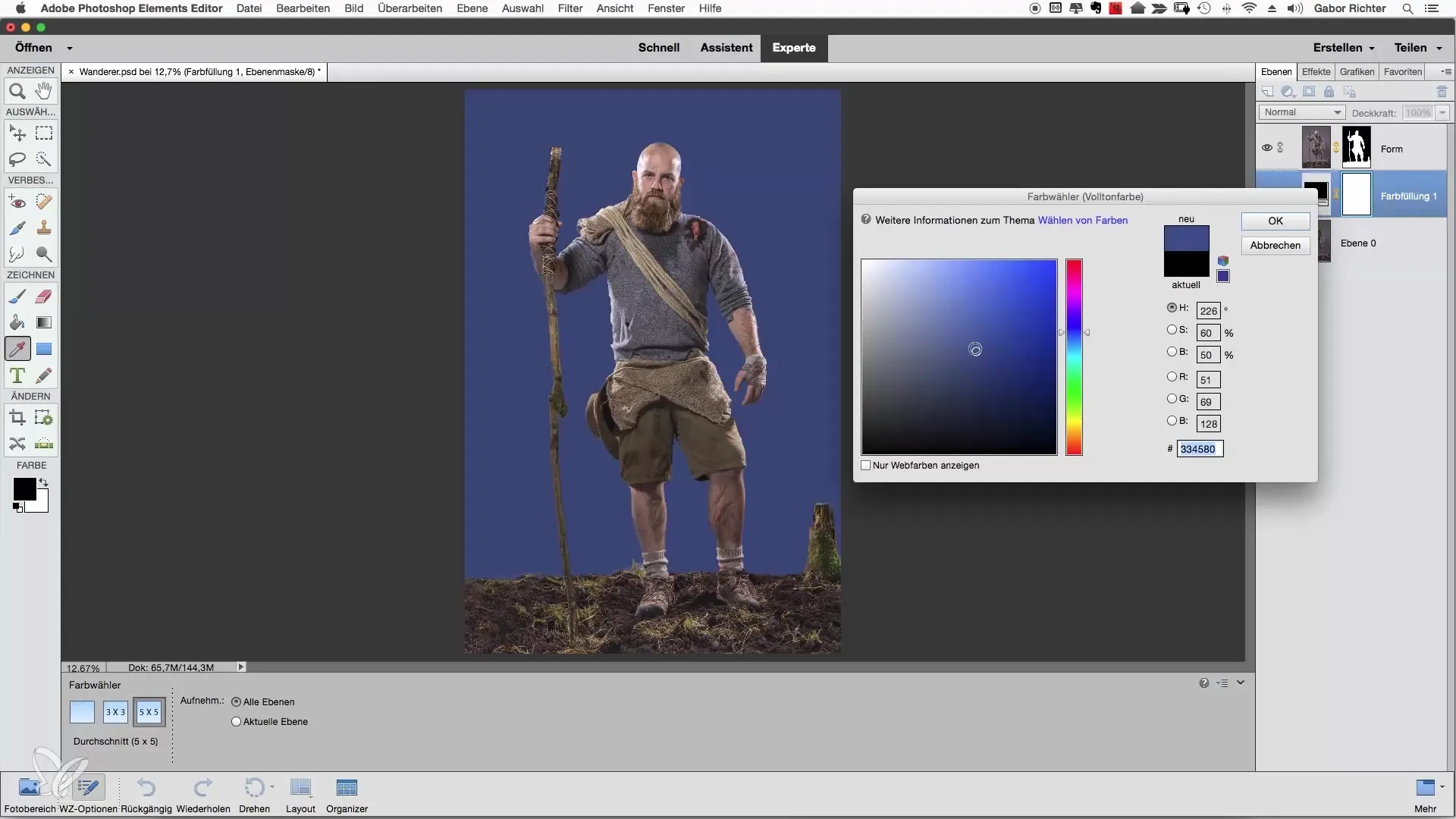
Depois de configurar a camada de cor, você deve selecionar a ferramenta de pincel. Defina o tamanho do pincel para cerca de 30 e a dureza para aproximadamente 80. Essas configurações permitem que você trabalhe com precisão nas bordas da máscara. Certifique-se de que você pode usar preto e branco como cores de primeiro plano. Com a tecla X, você pode alternar entre essas cores, tanto para mascarar áreas quanto para adicioná-las.
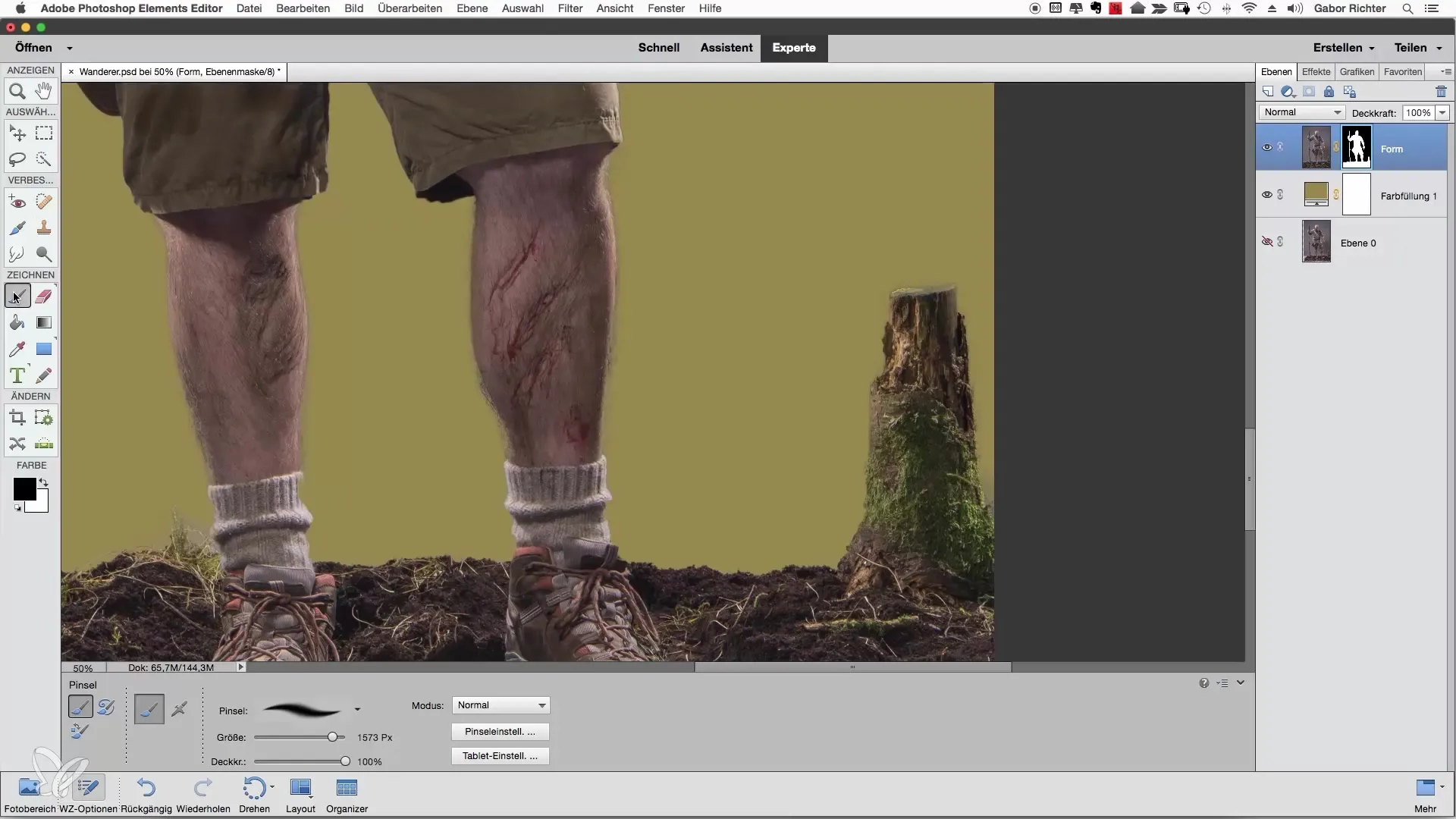
Agora você pode começar a trabalhar com a ferramenta de pincel branco nas áreas onde a máscara não está correta ou onde está faltando. Preste atenção especialmente nos detalhes finos e nas áreas que podem parecer discretas à primeira vista, mas que podem ser relevantes dependendo da composição da imagem.
Quando você estiver trabalhando com uma opacidade de 100%, é mais fácil tornar visíveis as mudanças em relação à imagem anterior. Um exemplo: quando você aplica a máscara nas áreas que previamente não estavam bem cobertas, você verá imediatamente o efeito. Trabalhe nas áreas da imagem que estão visíveis e concentre-se em transições claras.
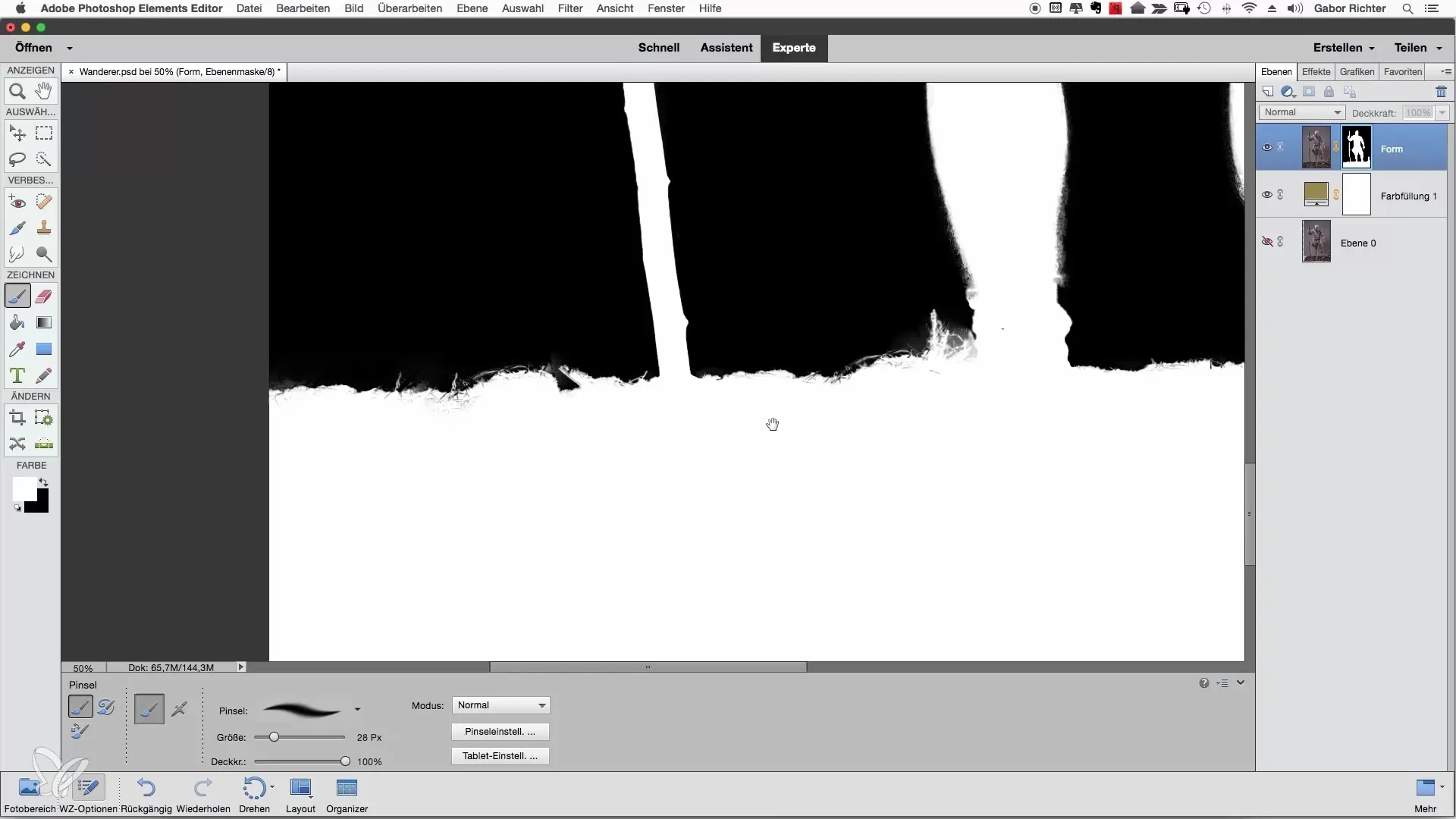
É importante não ser perfeccionista demais e se concentrar nas áreas que realmente se destacam. Correções complexas só são necessárias em casos muito raros. Verifique a imagem com a exibição normalizada e corrija apenas os pontos que realmente são visíveis.
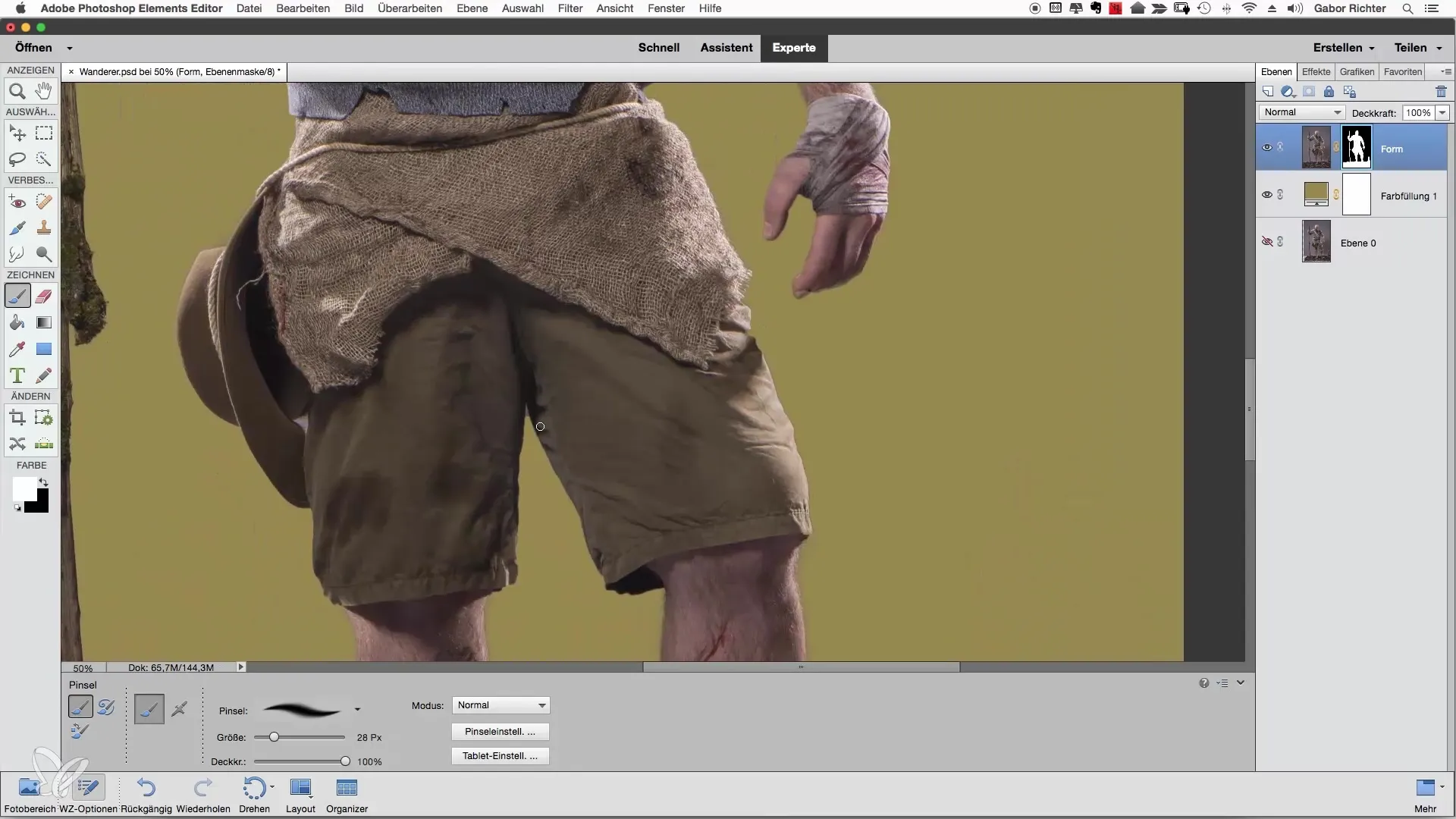
Caso você encontre áreas que ainda não estão ótimas, concentre-se especificamente nessas partes e faça correções simples. Preste atenção especialmente em detalhes como barba ou outras características que podem não parecer perfeitas.
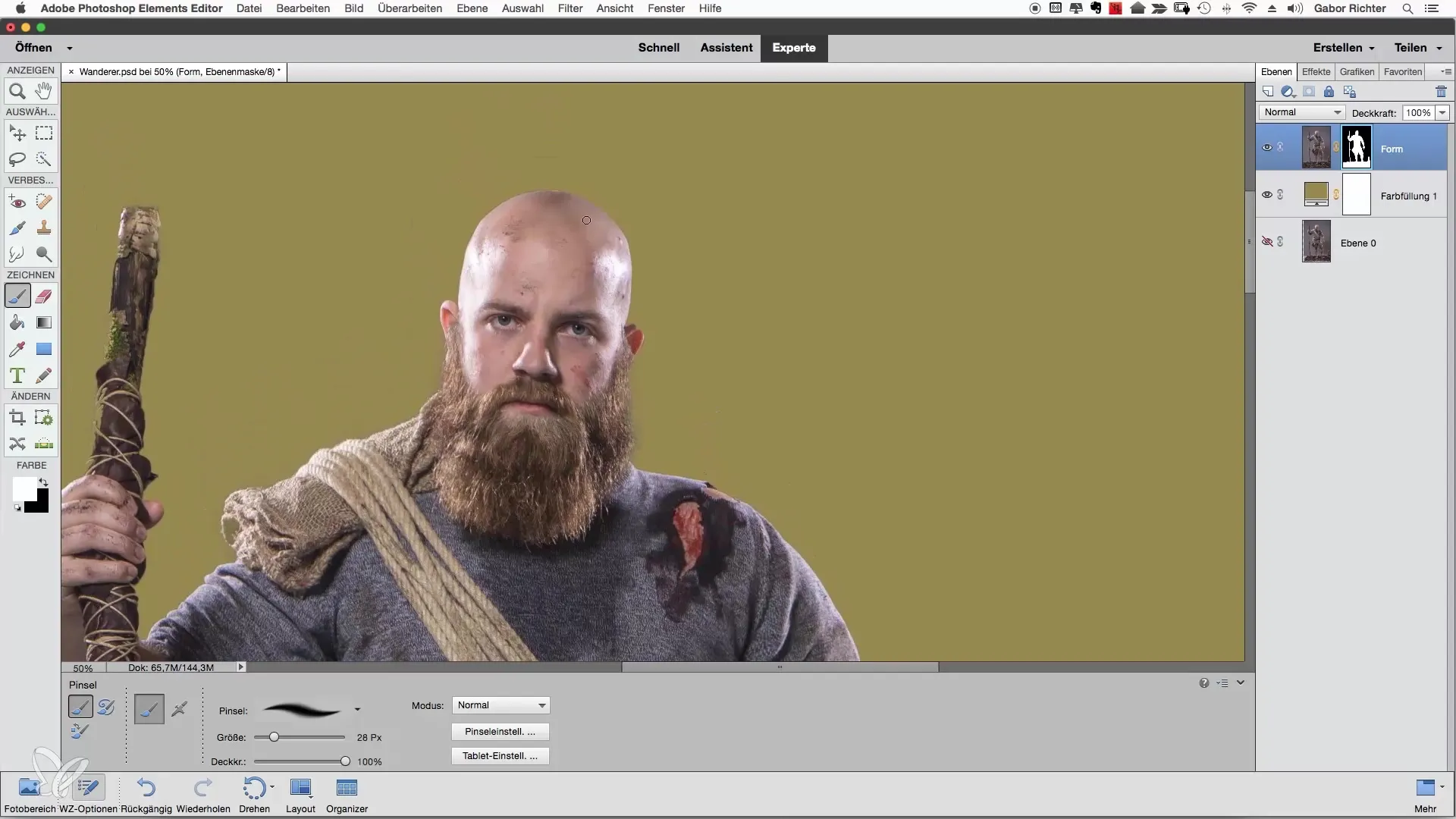
Se você encontrar um ponto onde a imagem escapa do quadro, use novamente a ferramenta de pincel para suavizar o contorno e fechar lacunas. Um leve ajuste na opacidade pode ajudar você a trabalhar esses detalhes com mais precisão.
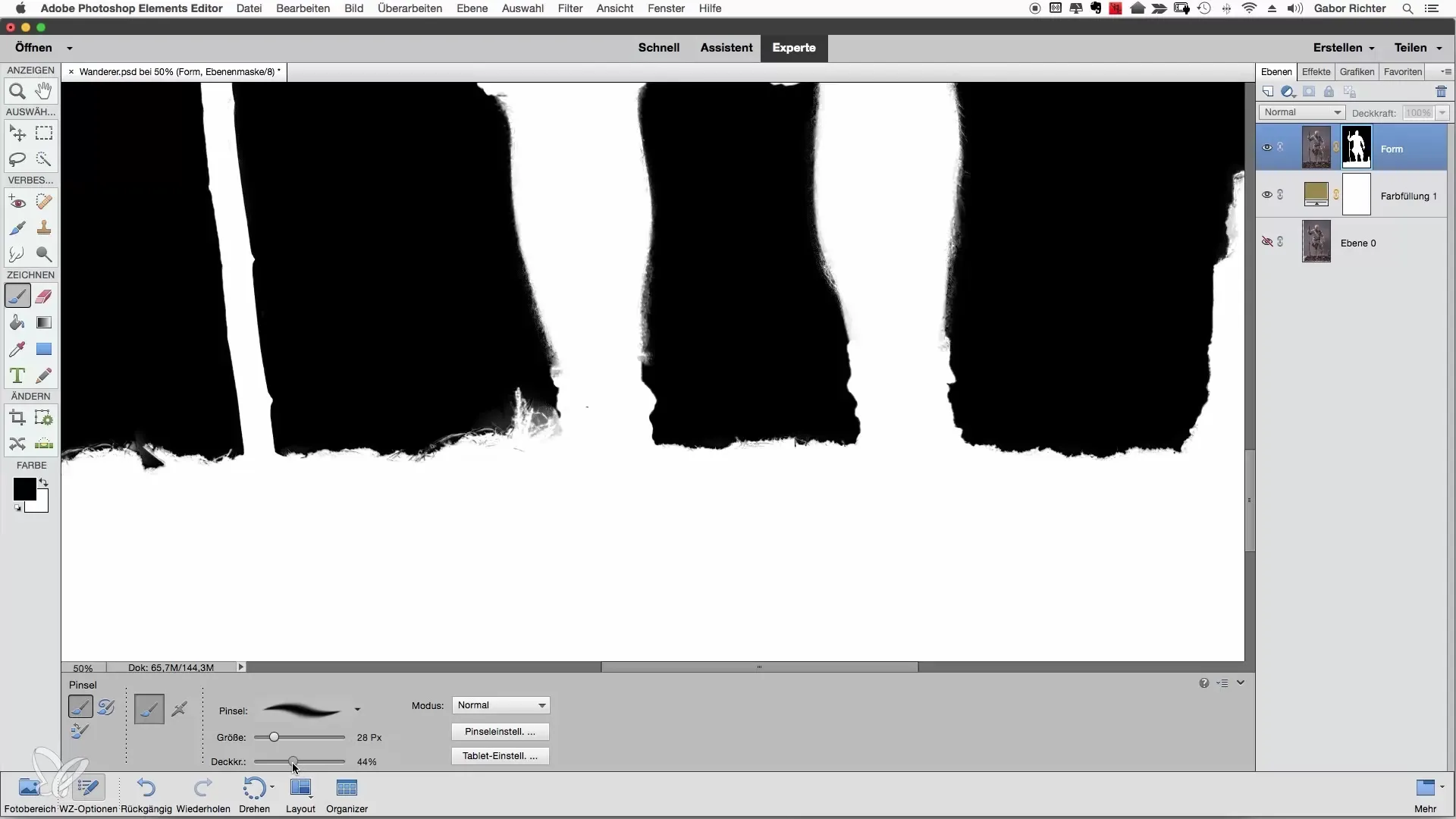
Corrija cuidadosamente cada ponto problemático. Se você descobrir áreas que poderiam chamar a atenção no resultado final, é sensato editá-las também. Após várias revisões e correções, ficará claro que sua abordagem é muito eficaz para criar um recorte limpo.
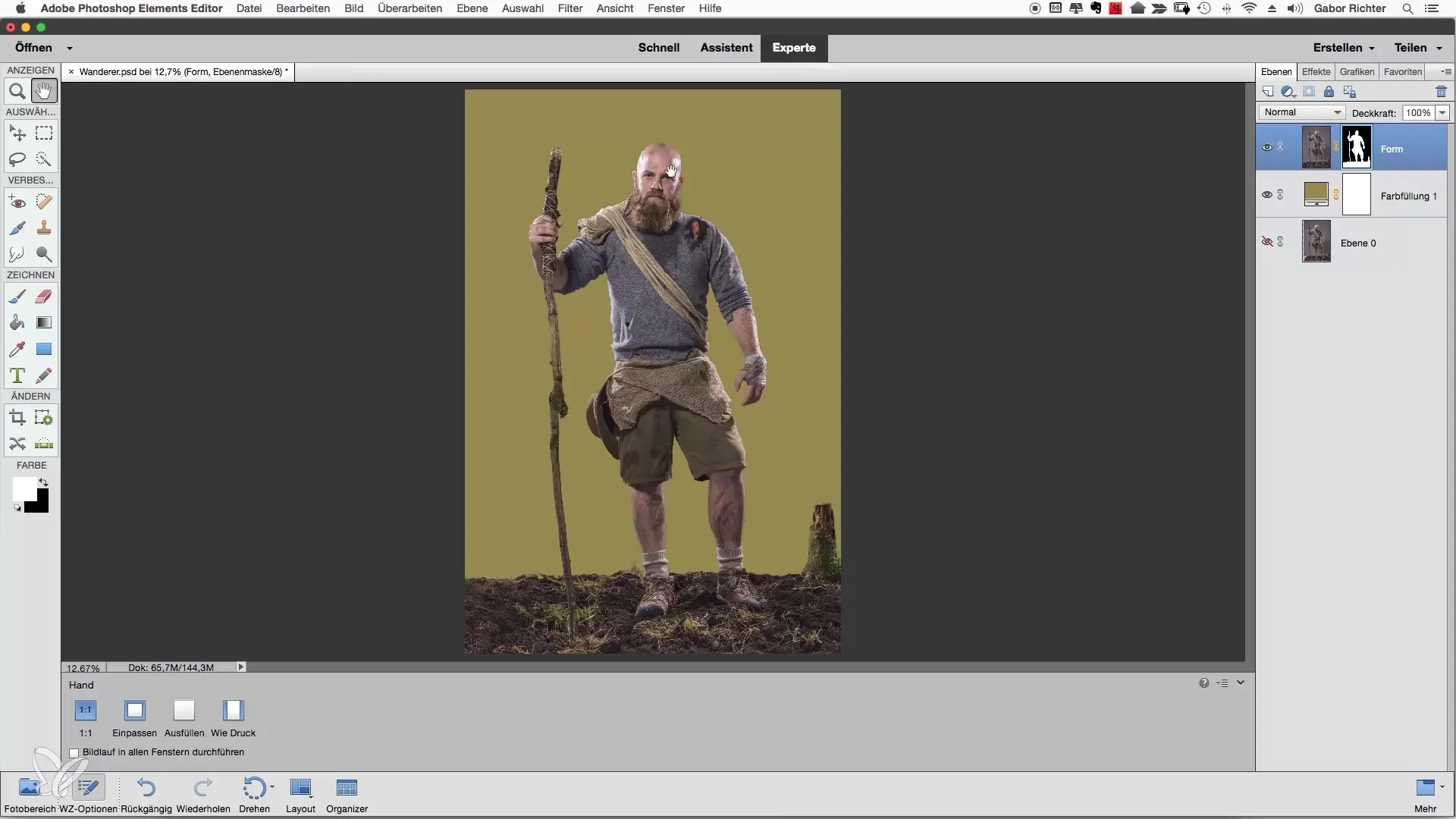
Resumo
A pós-produção manual da sua seleção pode ser significativamente simplificada pelo uso direcionado da ferramenta de pincel e de uma camada de cor adequada. Confie em corrigir os erros menos óbvios e concentre-se em um recorte limpo no Photoshop Elements.
Perguntas frequentes
Como criar uma camada de cor no Photoshop Elements?Você pode criar uma camada de cor selecionando a opção "Nova Camada de Ajuste" em "Camadas" e então escolhendo "Camada de Cor".
Por que devo usar uma camada de cor?Uma camada de cor ajuda você a avaliar melhor as bordas da sua máscara, servindo como contraste para o seu motivo.
Como faço para mudar o tamanho da ferramenta de pincel?Você pode ajustar o tamanho do pincel no menu superior em "Configurações de Pincel" ou usar um atalho.
O que faço se as correções não parecerem boas?Se as correções não parecerem boas, você pode reduzir a opacidade do pincel e passar novamente pelas áreas afetadas.
Como evitar uma edição excessiva da minha máscara?Busque um visual natural e concentre-se apenas nos detalhes chamativos para evitar uma edição excessiva.


